今天小编为大家带来了钉钉领取钉钉卡教程,想知道怎么做的小伙伴来看看接下来的这篇文章吧,相信一定会帮到你们的。
钉钉怎么领取钉钉卡?钉钉领取钉钉卡教程
1、首先我们需要在手机中点击钉钉。
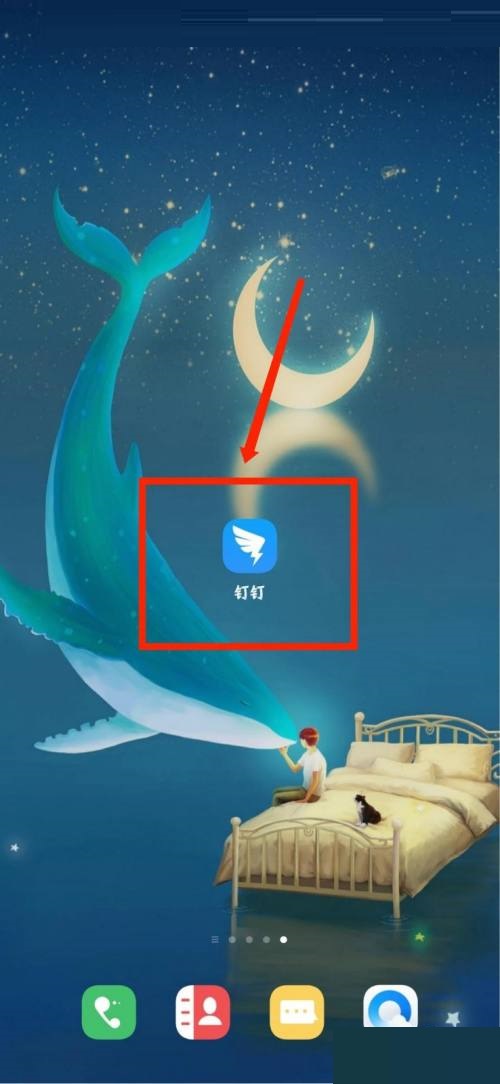
2、然后在消息界面点击右上方图标。
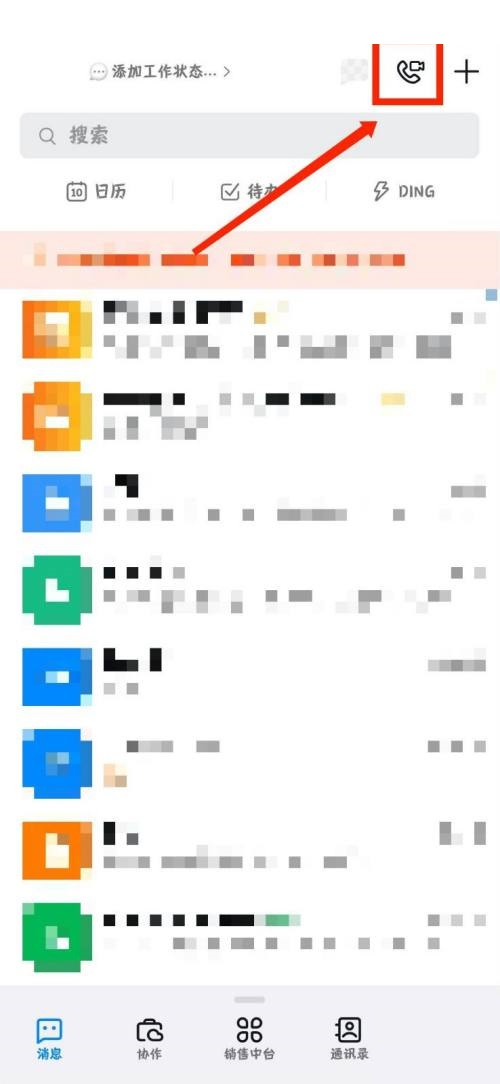
3、接着在切换的界面点击右上方设置图标。
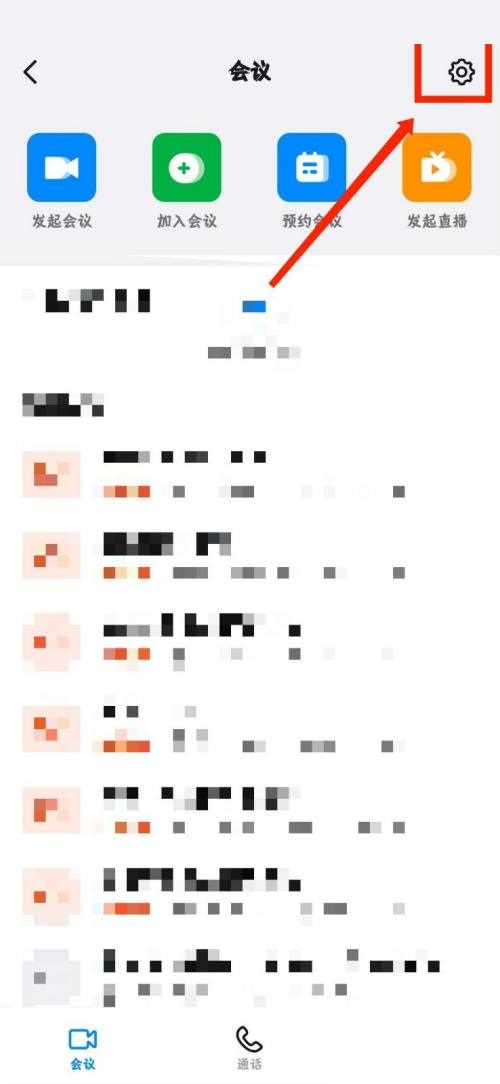
4、最后直接点击钉钉卡后面的立即领取就可以了。
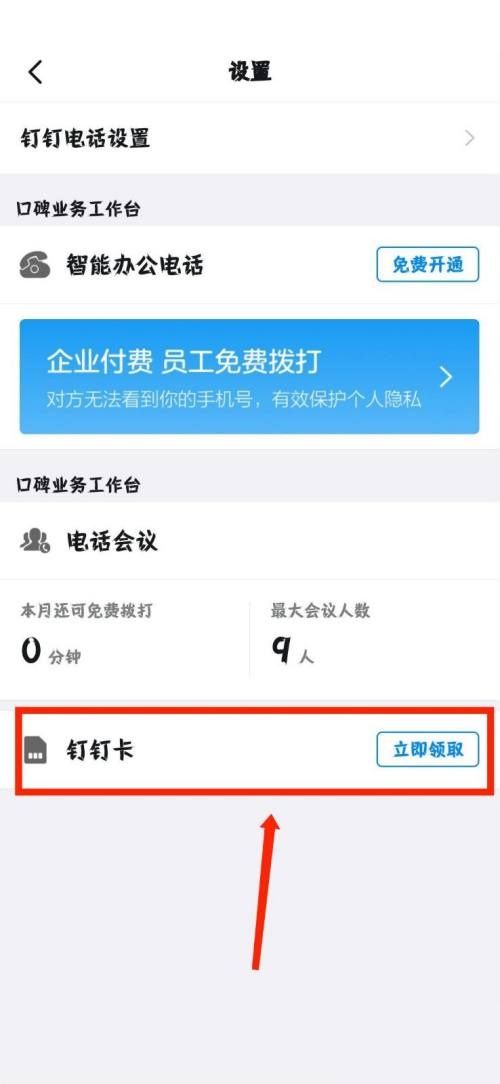
以上这篇文章就是钉钉领取钉钉卡教程,更多教程尽在下载之家。
今天小编为大家带来了钉钉领取钉钉卡教程,想知道怎么做的小伙伴来看看接下来的这篇文章吧,相信一定会帮到你们的。
钉钉怎么领取钉钉卡?钉钉领取钉钉卡教程
1、首先我们需要在手机中点击钉钉。
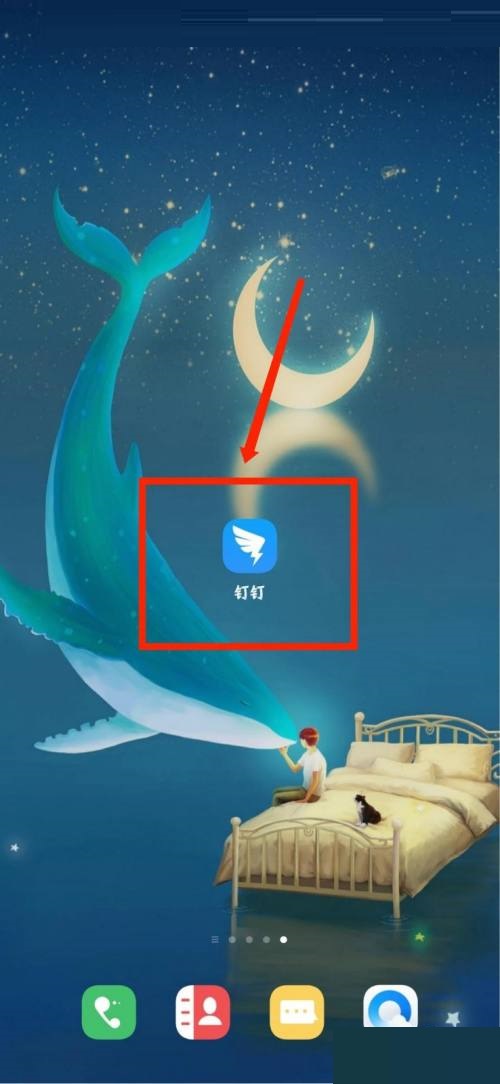
2、然后在消息界面点击右上方图标。
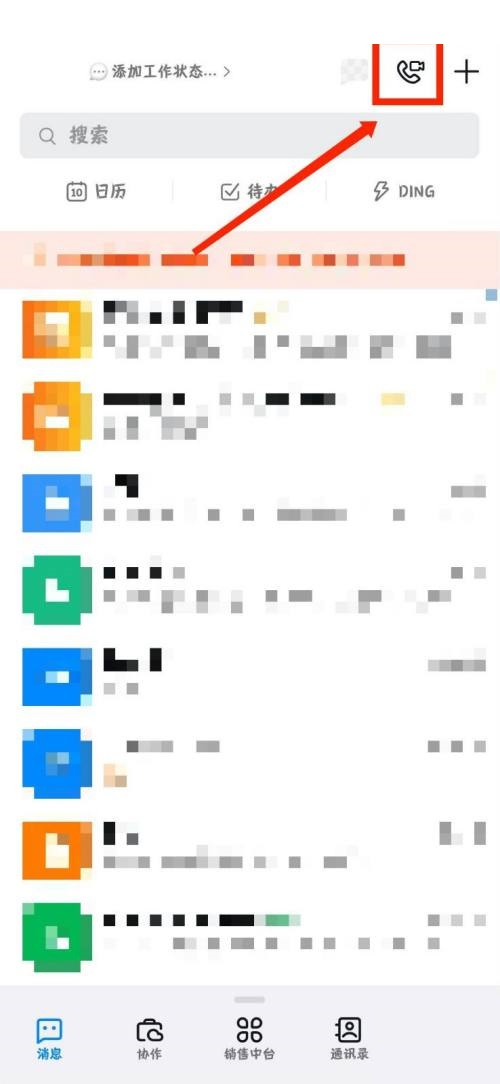
3、接着在切换的界面点击右上方设置图标。
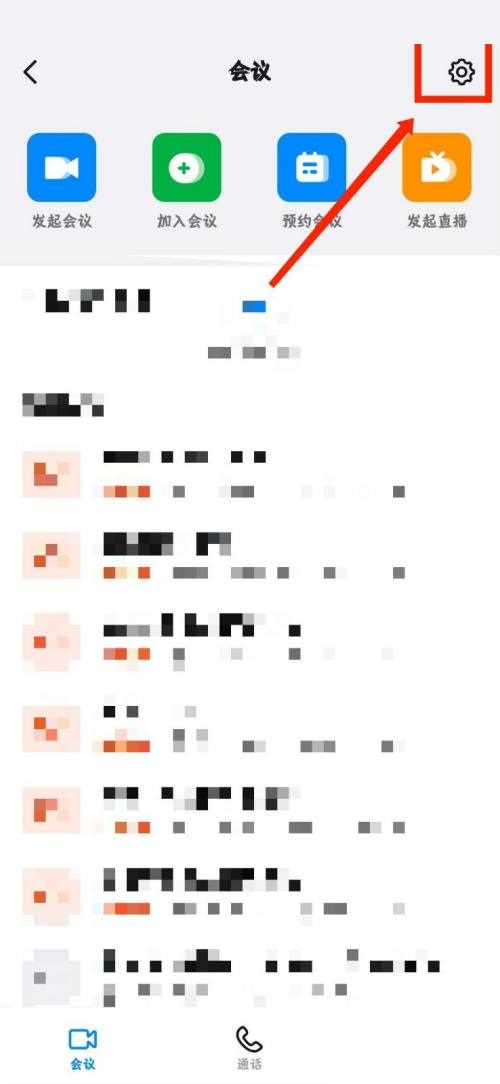
4、最后直接点击钉钉卡后面的立即领取就可以了。
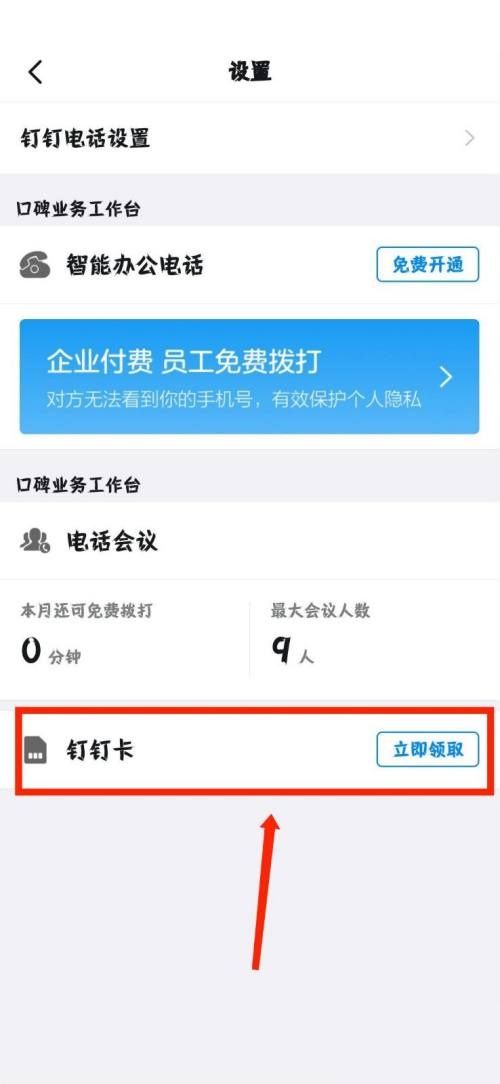
以上这篇文章就是钉钉领取钉钉卡教程,更多教程尽在下载之家。